今、僕が1番注目しているブログサービスg.o.a.tのアカウント作成が完了したので、めちゃくちゃ便利な7つの機能と使い方をご紹介します。
現在はβ版のため、今後追加される機能もたくさんあると思いますが、今のままでも十分すぎるほど充実してます。
現在は申請順にアカウントの作成がされているので、早めに申請しておくといいですよー!
まずはアカウント登録
適当にやってチャチャッと終わらせましょう!(雑)
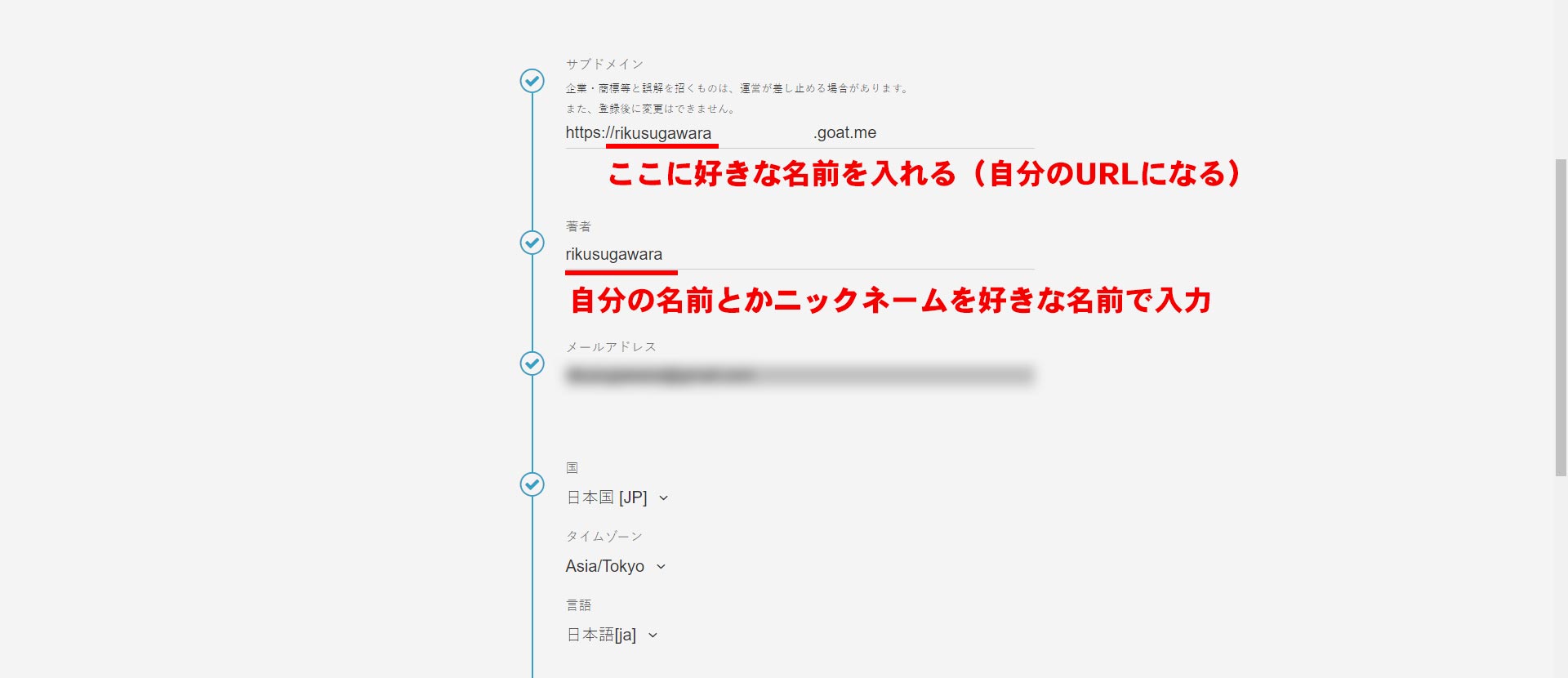
登録画面はこちら。好きなURLと名前を入れて、メールアドレスを入力したら終了です。
※事前に登録申請はしておいてくださいね
g.o.a.t英語なんだけど?日本語化は?という人へ
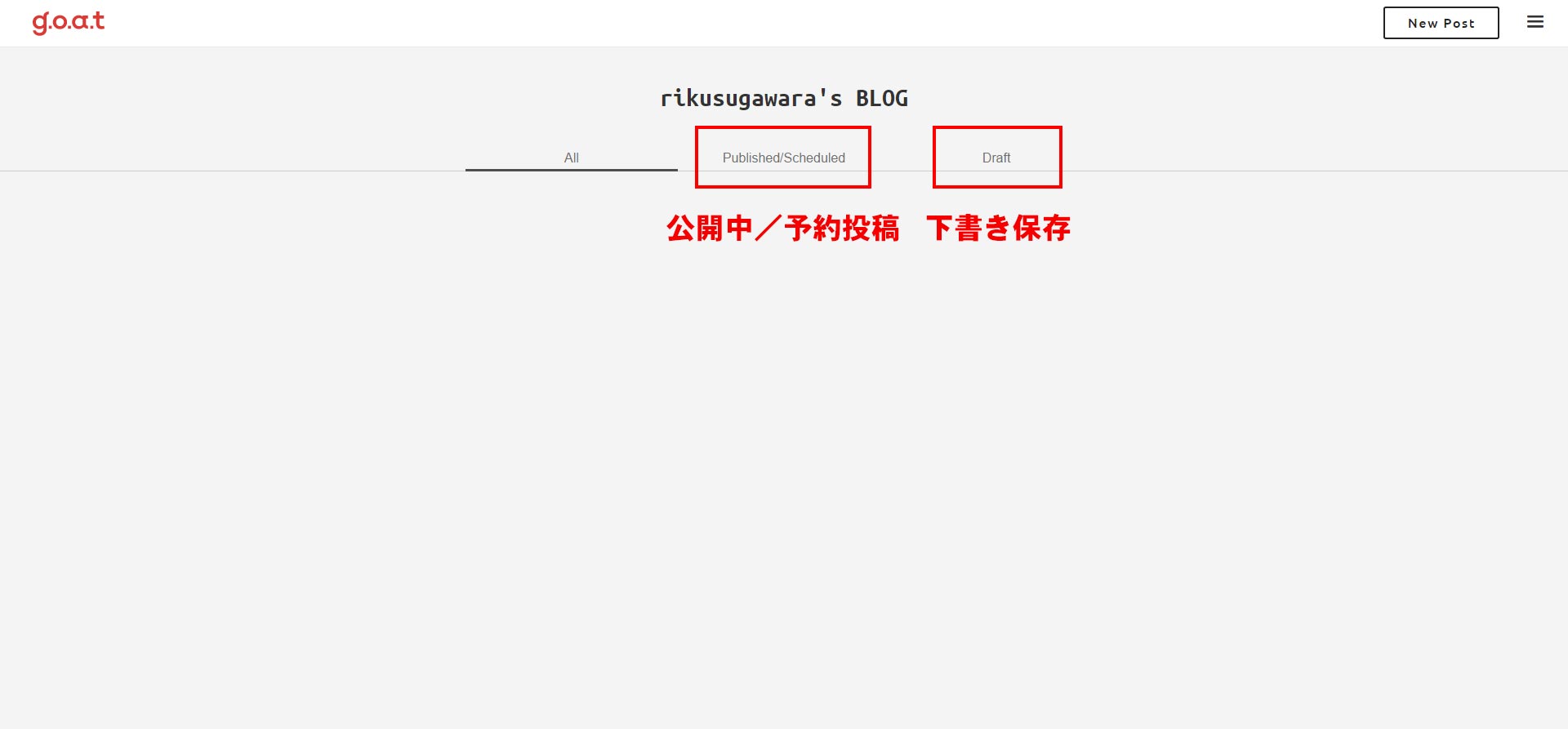
僕は初期設定後、英語の画面が出てきて若干焦りました。笑
放っておくか、画面を移動しているうちに日本語になりますが、英語が読めずに混乱する人は上の画像を参考に。
All(全部)とNewPost(新規投稿)はさすがにわかるよね…?
β版g.o.a.t注目の機能7つ
えっと、これβ版だよね?と疑ってしまうほどの便利な機能。作った人達に感謝だこりゃ。(ステマっぽいけど違います)
昨日書いたこちらの記事でも紹介していますが、僕がg.o.a.tで注目している機能は
- 写真追加機能(ギャラリーも作れる)
- 動画挿入機能(URL貼るだけ)
- 会話形式コンテンツの作成(LINEっぽいやつ)
- SNSの埋め込み機能(Instagram,Twitterなど)
- Google Mapの埋め込み
- テーブルの挿入
- SNSシェアボタン
ざっとこんなとこ。順を追ってご紹介しますね。
1.写真はポチポチ選んでアップすれば終了!片手で出来ます

何かを追加するときは画面真ん中に出てくる+ボタンから。クリックすると下記のようになるのでお好みの機能を追加しましょう。
自分の写真をアップロードする
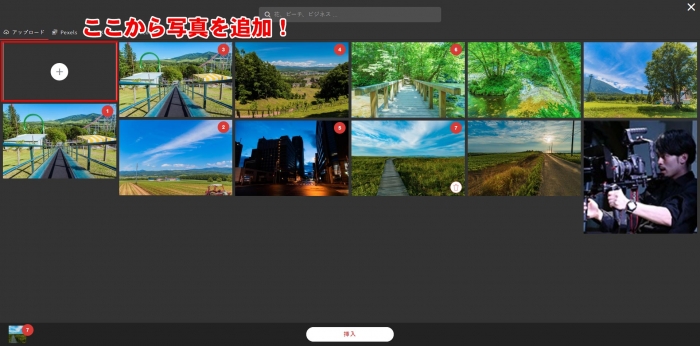
写真のアップロードは画面左上の+ボタンから。何枚選んでもg.o.a.tがいい感じに仕上げてくれます。
高品質な無料の写真素材を使うこともできます。
現在提携している写真素材サイト「Pexels」、「PAKUTASO」、「Aicocco」の3つから高品質な写真素材を無料で使うことができます。
上部の検索ボックスから3サイトの横断検索も可能。これはすこぶる便利じゃ。
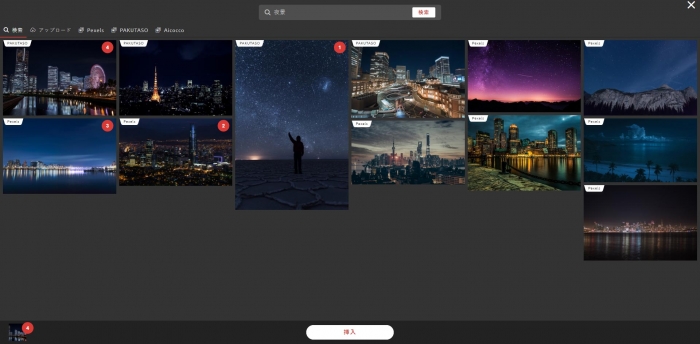
選んだ写真は画面下の「挿入」ボタンを押すと記事内に反映します。
めちゃくちゃ適当に選んだのがこんな感じになります。
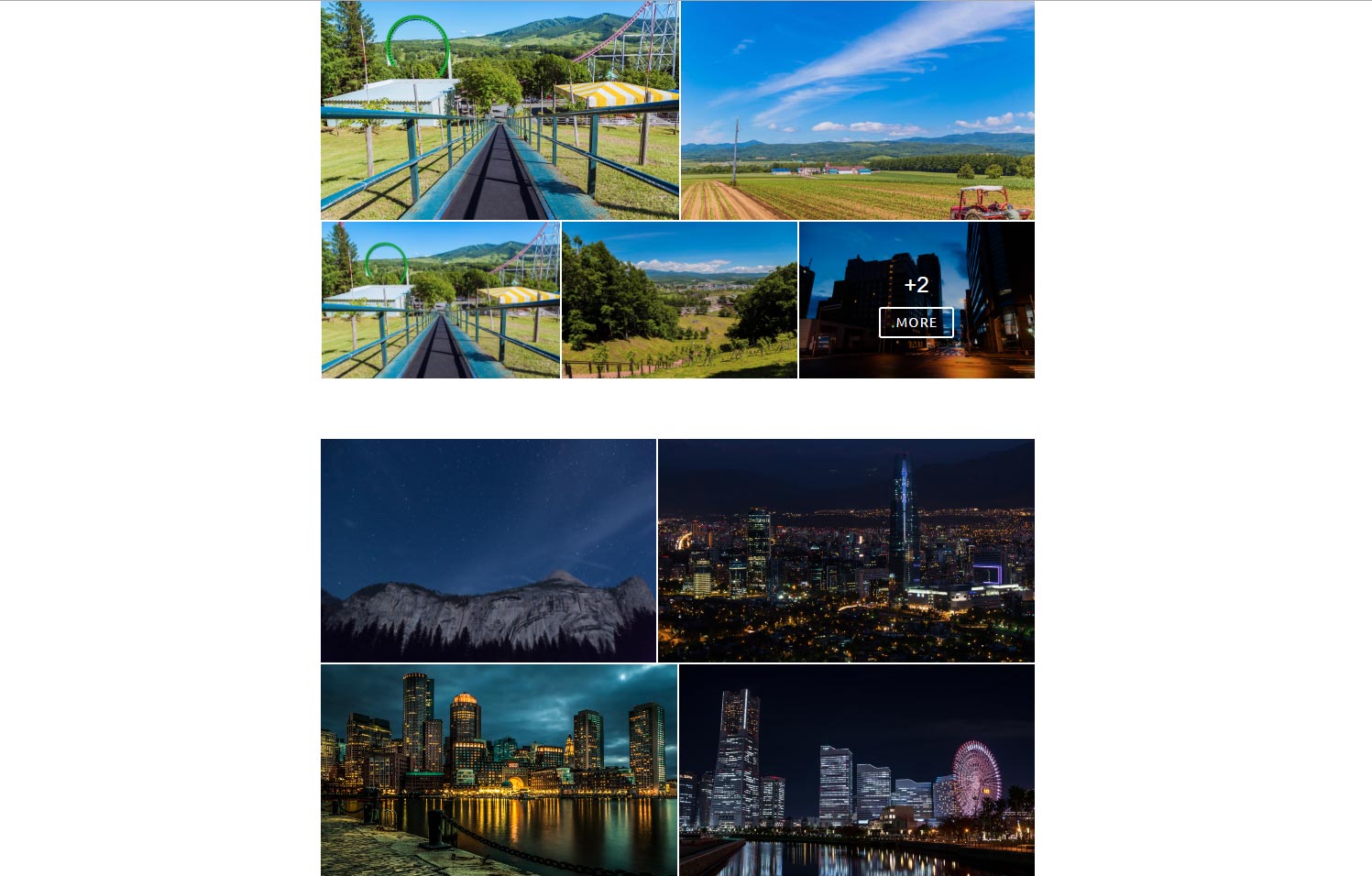
こんな簡単でいいのかな?ってくらい簡単でした。誰でも簡単に出来ちゃうレベル。
画面幅いっぱいの写真を挿入する
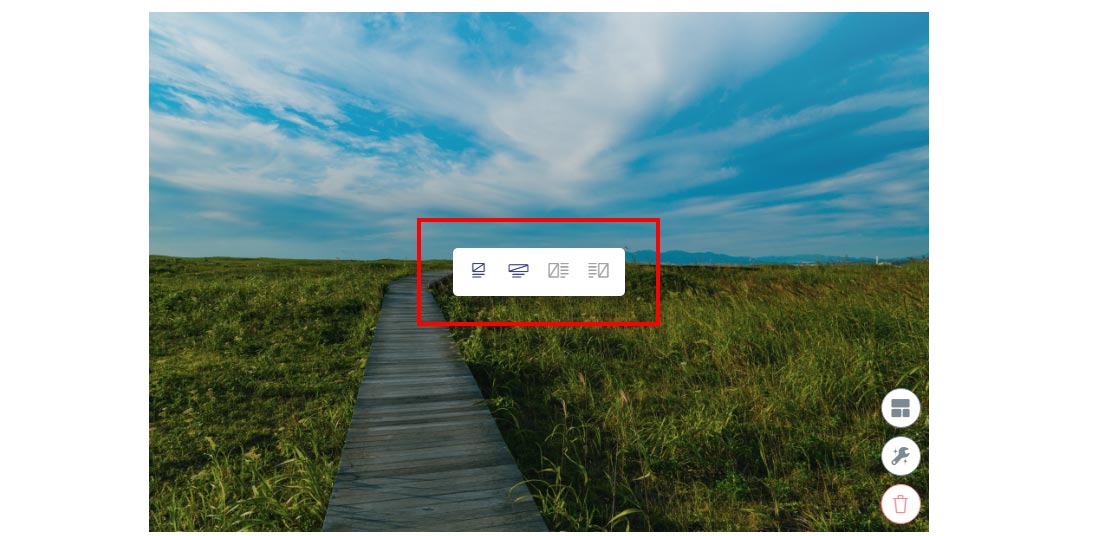
写真を1枚だけ配置して、真ん中に出てくるマークをクリックしてください。
それぞれ左から「中央揃え、画面幅いっぱい、左寄せ、右寄せ」と配置が可能です。
左寄せ、右寄せの場合は左右の空いた方にテキストを入れることができます。
2.動画の埋め込みはURLを入れるだけ
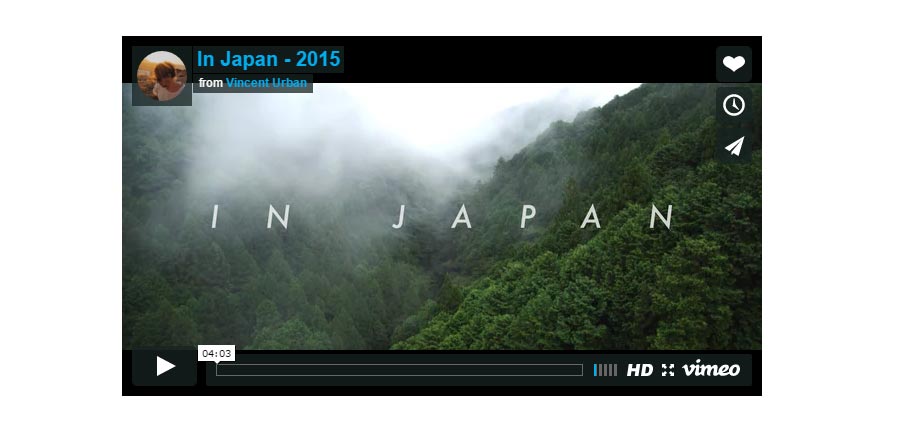
動画の埋め込みはものすごーくシンプル!普通は埋め込みコードを取得してあーだこーだやらねばいかんのですが、g.o.a.tではURLを貼るだけ!

ブログ初心者さんが新たに知識や技術を会得する必要はありません。「動画のURL」と書かれたところにURLをコピペするだけで動画が表示されます。
楽すぎるだろ…。
3.会話形式のコンテンツ作成
使ったらわかりますが、こんな便利な機能がめちゃくちゃ簡単に使えます。実装するの結構大変なんですよね…。
友人の写真を勝手に拝借して試しに作ってみたところ、おっさん達のうめき声がひびく地獄絵図が完成したので、もうちょっと爽やかに活用できる方法を探したいと思います。
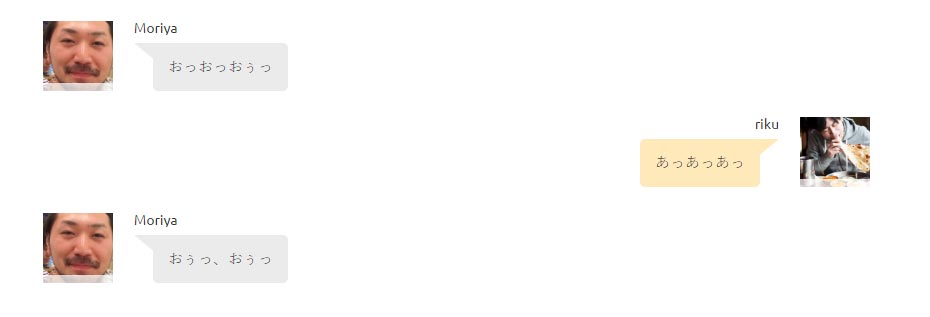
コンテンツの編集は下の図を使って行います。勘で触っても完成するので適当にやってOKです。(超雑)
※ 矢印をクリックすると左右の切り替えが可能。
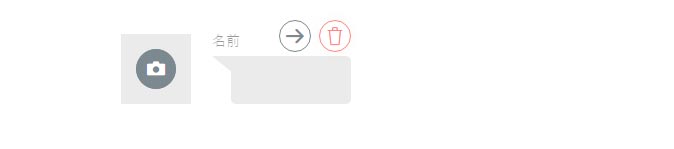
4.各種SNSの埋め込みにも対応
確認したのはTwitter、Instagramの2つのみですがバッチリ埋め込みできます。
その他のブログサービスだと埋め込み出来ないのが多いですよね…。
※アメブロは出来ません
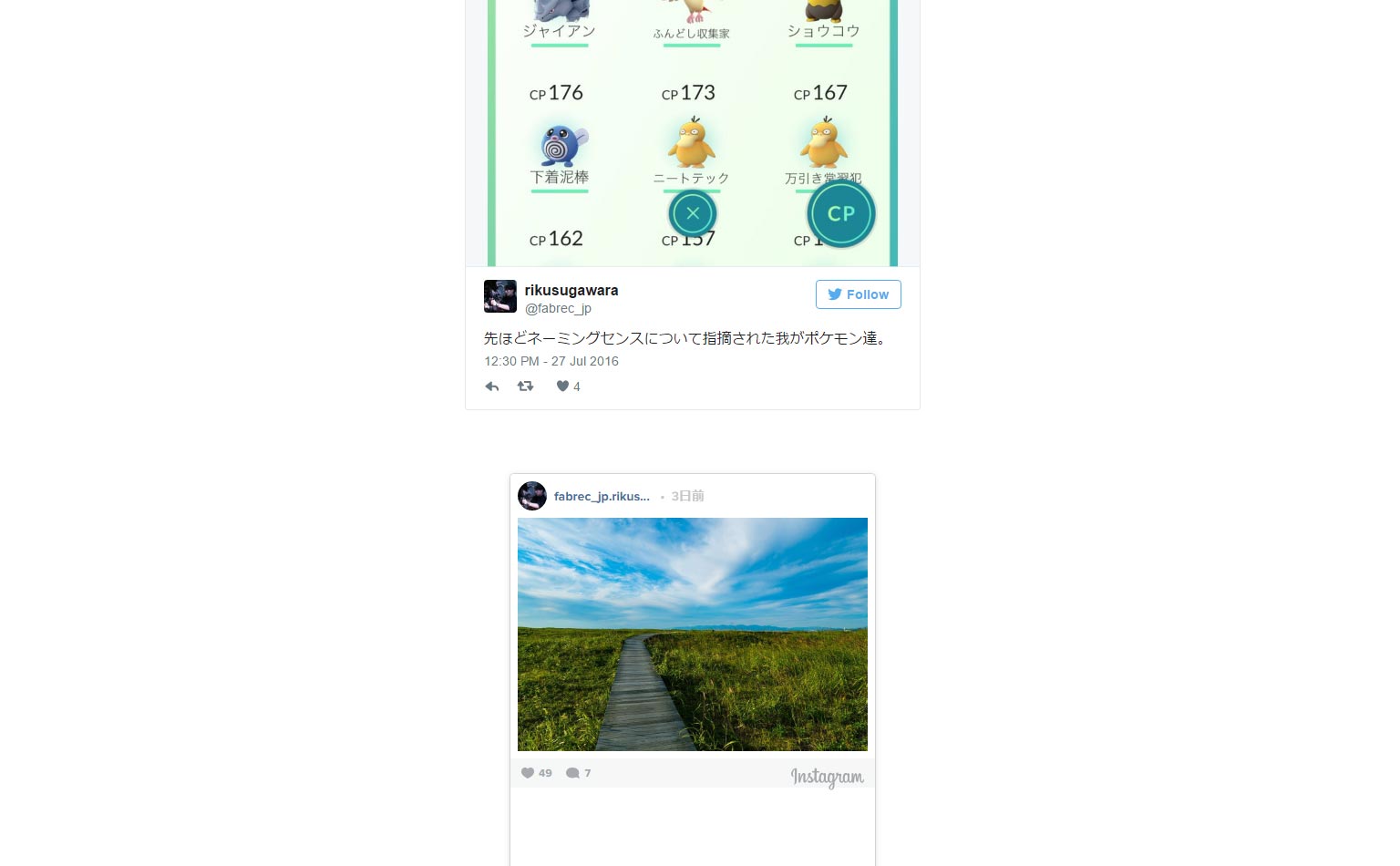
5.Google Mapの埋め込みが大変便利
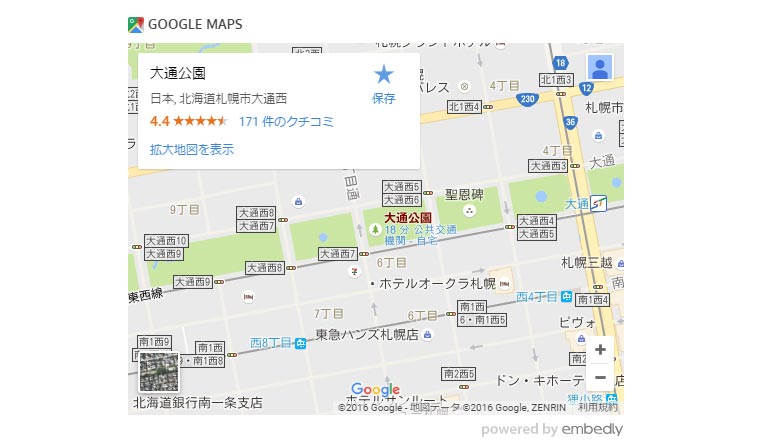

Google Mapの埋め込みもURLを入れるだけ。面倒な作業がいらないって素晴らしい!
その日食べた飲食店の情報を掲載するブログにぴったりですね。
6.テーブル(表)の作成がめちゃくちゃ簡単
便利すぎて感動。ぜひ使ってみて欲しいのですが、こんな感じのテーブルが簡単に作成できます。
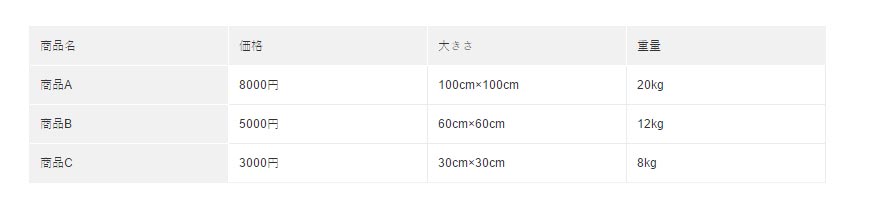
列や行もワンタッチでシンプルに追加可能。すごく雑ですが、なんとなーくいじっても完成してしまいます。
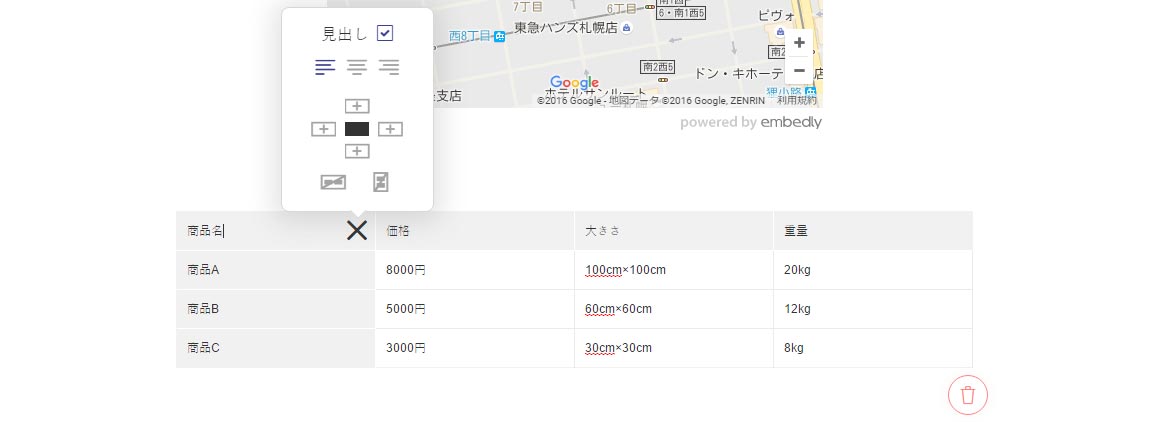
複数の情報を取り扱うときにテーブルは大変重宝しますよね。まさかこんな簡単に出来るとは…。
7.シェアボタンの設置が簡単
各種SNSのシェアボタンがチェックを入れるだけで簡単に実装できます。
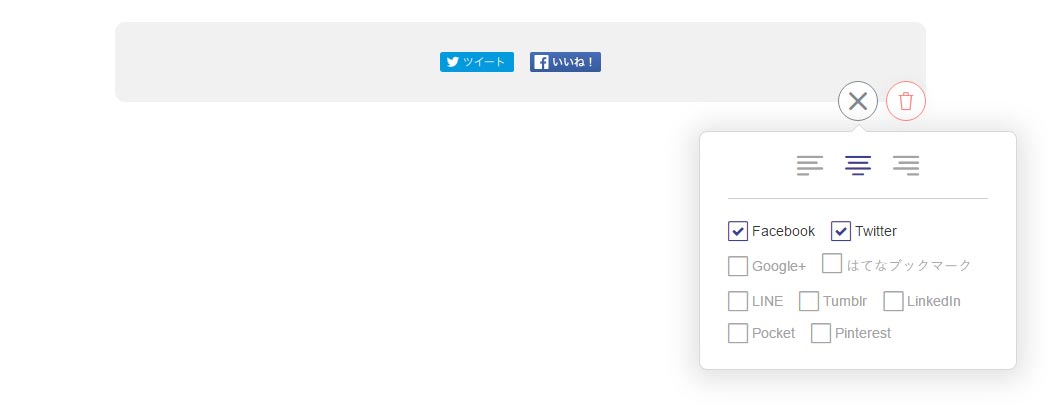
現在対応しているSNSは図の通り
- Google+
- はてなブックマーク
- LINE
- Tumblr
Instagramは自分で埋め込みなどして対応するのが良いでしょうね。
全てにチェックを入れるとこのようになります。

良い記事を書いてたくさんシェアしてもらえるように頑張りましょう!
これだけ出来て無料、そしてまだβ版という脅威
g.o.a.tのすごいところは、これだけできてまだβ版ということ。正式版がリリースされたら一体どうなってしまうんだ。
今後が非常に楽しみで仕方がないです。
今回作成した記事を見る場合はこちらから。
しばらくg.o.a.tで書くのが楽しみになりそう。

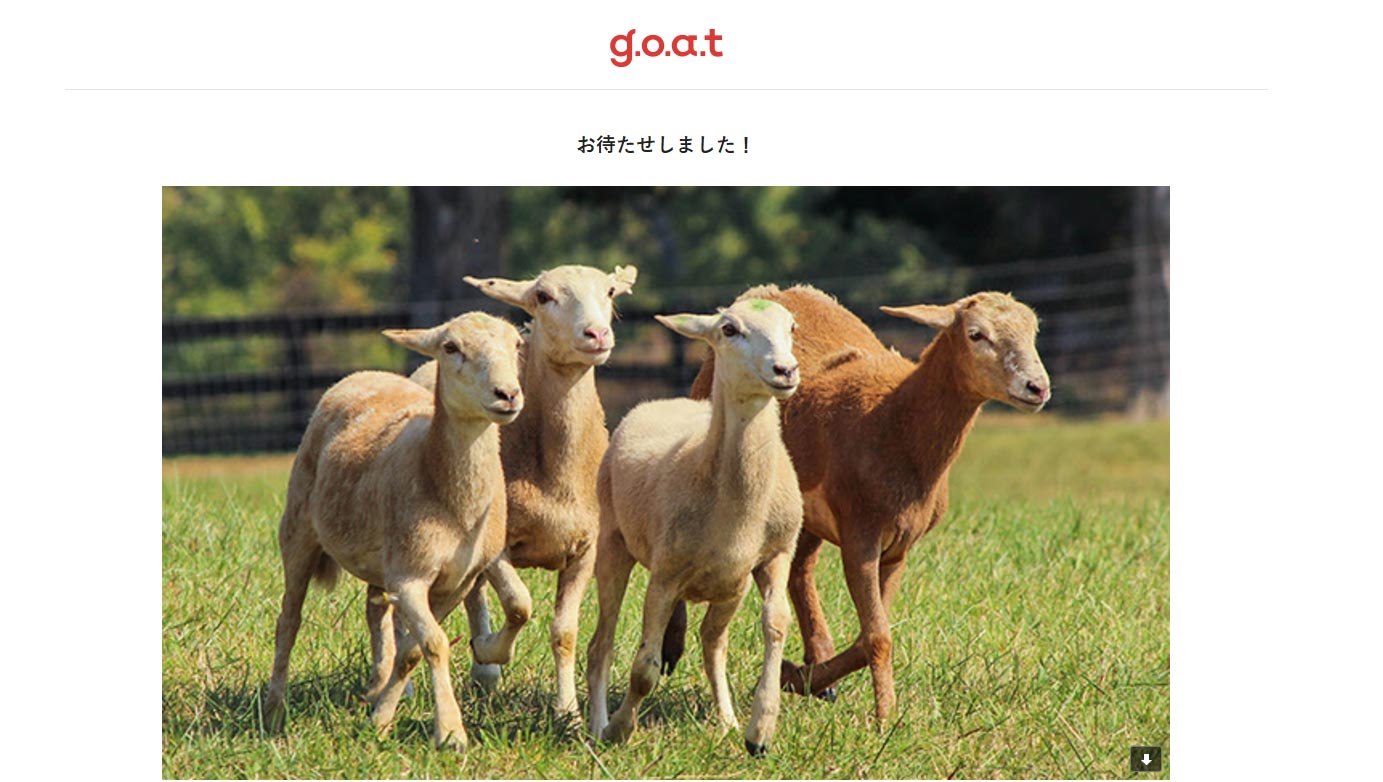


コメント
webサイトの件なのですが、以前作ってから長いこと更新していませんでした。
久しぶりにログインしようとしたのですが、スマホでは入れるのですが、パソコンではログインできず、
困っています。何か解決策を教えてください。
ありがとうございます。私のサイトのhttps://supernovasuper2016.goat.me/にログインして
新たに編集をしたかったのですが、PCにログインできず、困っています。
説明が足りませんでした。すみません。
わかりました。スマホで更新してみます。ありがとうございました。